Μετά την εγκατάσταση του macOS Sonoma, πολλοί χρήστες έχουν εκφράσει την απογοήτευσή τους φόρουμ σχετικά με το ότι οι ρυθμίσεις Apple ID τους είναι γκριζαρισμένες. Αυτό το ζήτημα συνοδεύει μια ειδοποίηση ή ένα μήνυμα σφάλματος που λέει, “Αυτές οι ρυθμίσεις έχουν διαμορφωθεί από ένα προφίλ”. Εάν αντιμετωπίζετε το ίδιο πρόβλημα, διαβάστε παρακάτω για να απαλλαγείτε από την ειδοποίηση και να αποκτήσετε ξανά πρόσβαση στις ρυθμίσεις του Apple ID σας.
- Αλλάξτε τους περιορισμούς προτίμησης στο περιεχόμενο και το απόρρητο
- Αλλάξτε τους περιορισμούς περιεχομένου και απορρήτου στο iPhone σας
- Καταργήστε ένα προφίλ διαμόρφωσης από το Mac σας
1. Αλλάξτε τους περιορισμούς προτιμήσεων στο περιεχόμενο και το απόρρητο
Το πρόβλημα μπορεί να οφείλεται σε αλλαγές στο περιεχόμενο και τις ρυθμίσεις απορρήτου που συνοδεύουν την ενημέρωση του macOS Sonoma. Δείτε πώς μπορείτε να το αλλάξετε:
- Στο Mac σας, μεταβείτε στο μενού Apple → Select Screen Time στην πλαϊνή γραμμή.
- Επιλέξτε Περιεχόμενο και Απόρρητο.
- Βεβαιωθείτε ότι το Περιεχόμενο και το απόρρητο είναι ενεργοποιημένο → Επιλέξτε Περιορισμοί προτιμήσεων κάτω από αυτό.
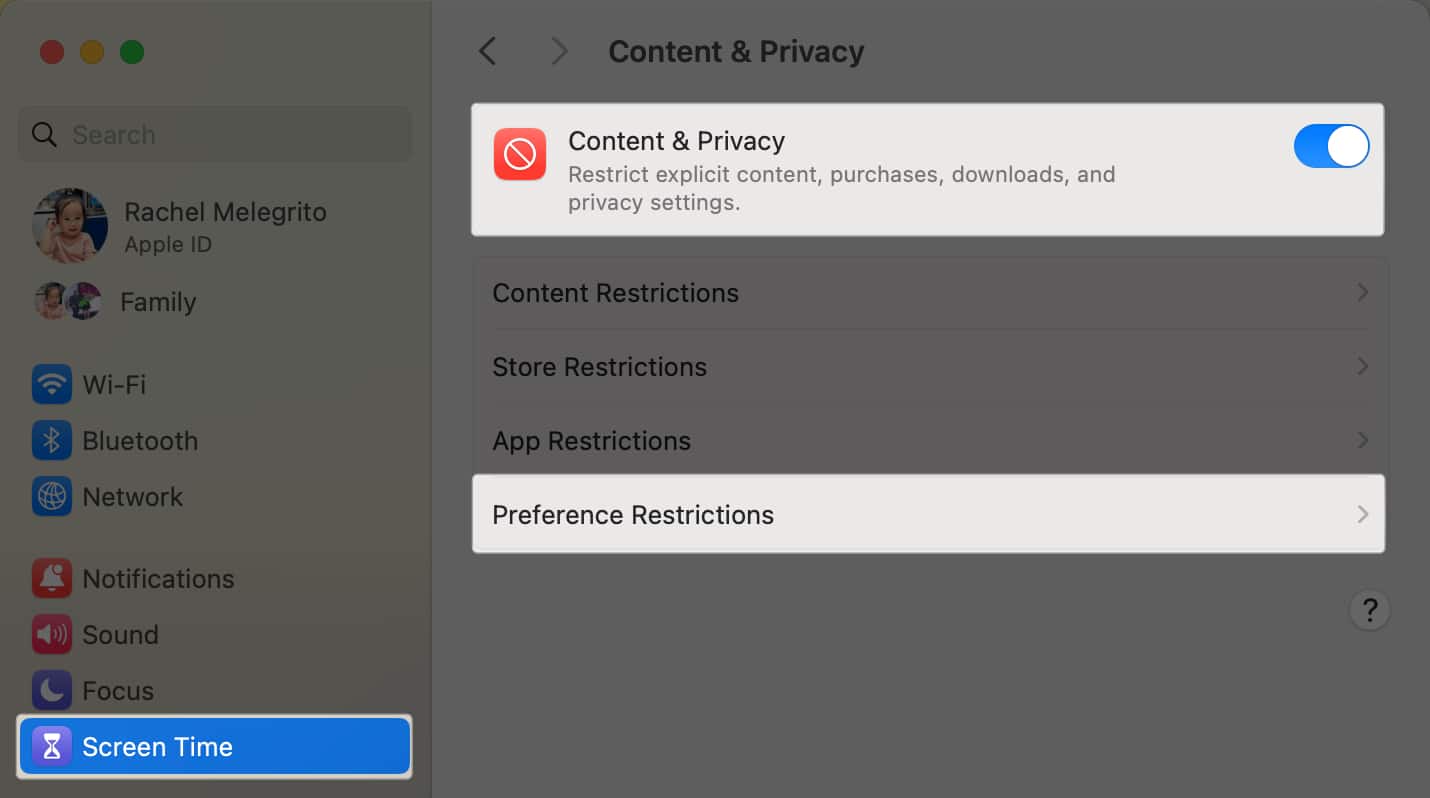
- Ενεργοποιήστε την επιλογή Να επιτρέπονται οι αλλαγές κωδικού πρόσβασης και να επιτρέπονται οι αλλαγές λογαριασμού.
- Κάντε κλικ στο Done για να επιβεβαιώσετε τις επιλογές σας.
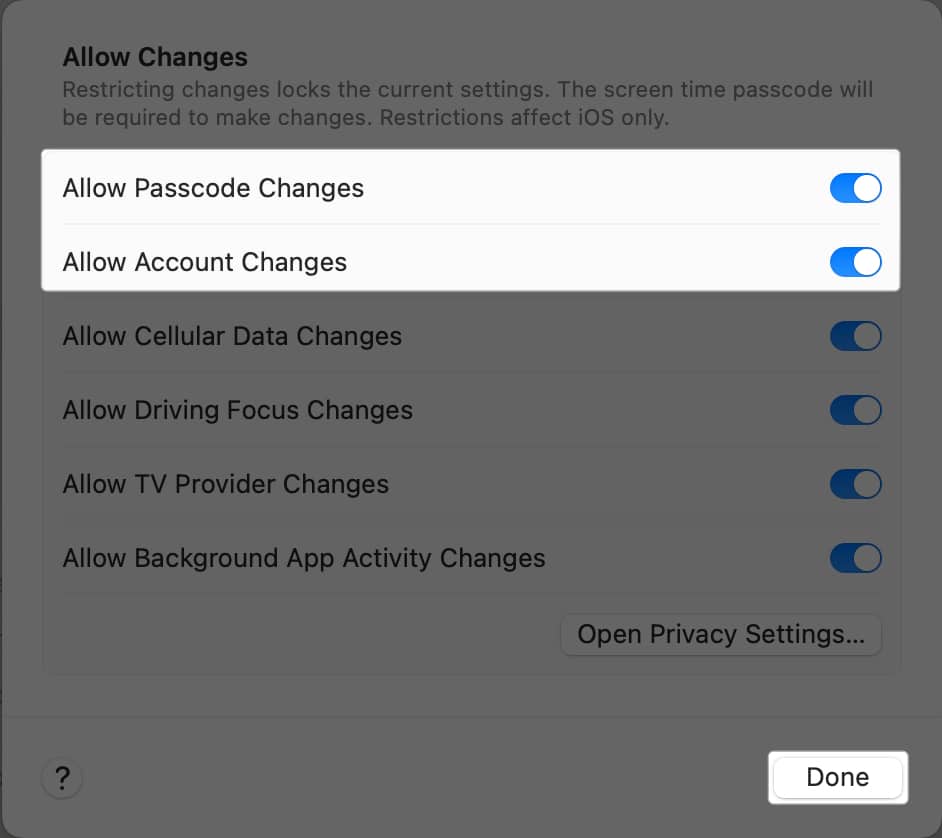
2. Αλλάξτε τους περιορισμούς περιεχομένου και απορρήτου στο iPhone σας
Εάν έχετε ένα iPhone συγχρονισμένο με το Mac σας, είναι πιθανό η ενημέρωση στο iOS 17 να προκάλεσε αλλαγές στο περιεχόμενο και τις ρυθμίσεις απορρήτου, επηρεάζοντας το Mac σας.
Για να το αλλάξετε στο iPhone σας:
- Μεταβείτε στις Ρυθμίσεις → Χρόνος οθόνης.
- Επιλέξτε Περιορισμοί περιεχομένου και απορρήτου.
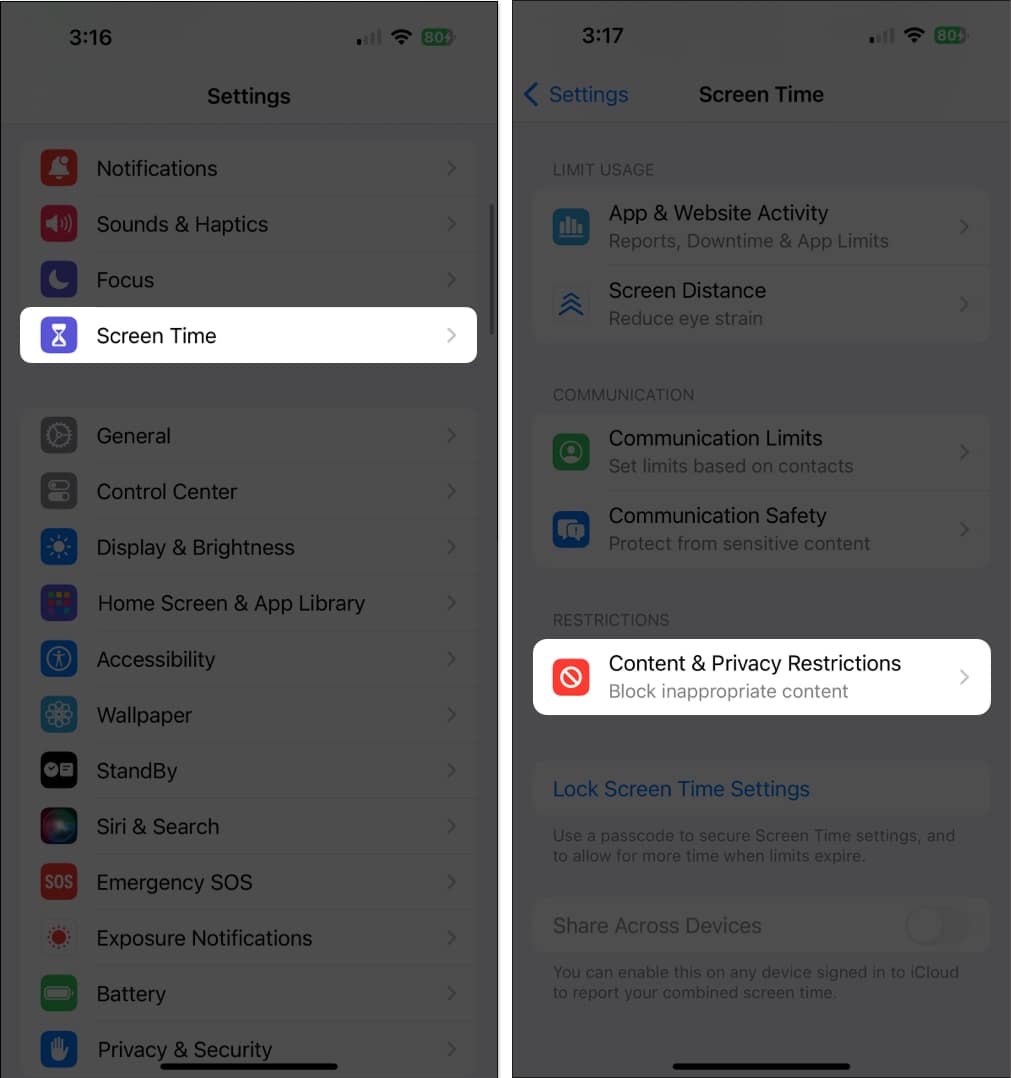
- Στην περιοχή Να επιτρέπονται οι αλλαγές, βεβαιωθείτε ότι επιτρέπονται οι αλλαγές κωδικού πρόσβασης και οι αλλαγές λογαριασμού, με ένα στοιχείο Να επιτρέπεται δίπλα τους.
- Εάν όχι, κάντε αλλαγές στους περιορισμούς περιεχομένου και απορρήτου επιλέγοντας Περιορισμοί περιεχομένου και απορρήτου.
- Στη συνέχεια, πατήστε Αλλαγές κωδικού πρόσβασης και αλλαγές λογαριασμού και επιλέξτε Να επιτρέπεται στο αναπτυσσόμενο μενού.
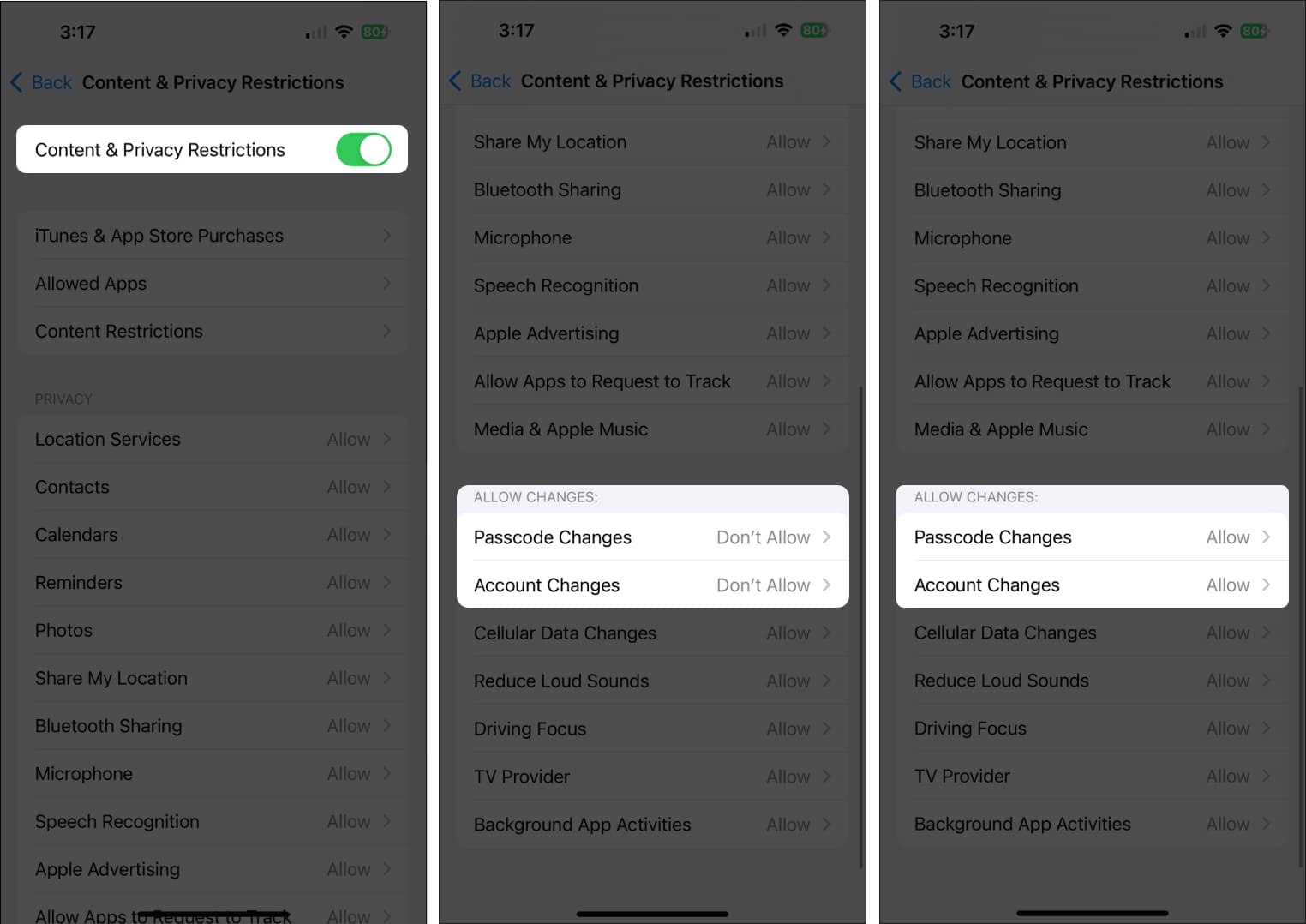
3. Καταργήστε ένα προφίλ διαμόρφωσης από το Mac σας
Εάν ο υπολογιστής σας Mac εκδίδεται από την εργασία ή το σχολείο, ο διαχειριστής του δικτύου σας μπορεί να δημιουργήσει ένα προφίλ διαμόρφωσης για να τυποποιήσει τις ρυθμίσεις για όλους τους υπολογιστές Mac του. Αυτό το προφίλ διαμόρφωσης περιλαμβάνει ρυθμίσεις για λογαριασμούς αλληλογραφίας, ρυθμίσεις VPN, ρυθμίσεις Wi-Fi και άλλα.
Εν τω μεταξύ, εάν το Mac σας δεν είναι μέρος ενός δικτύου, μπορείτε να προσπαθήσετε να καταργήσετε ένα προφίλ διαμόρφωσης κάνοντας τα εξής:
- Επιλέξτε το μενού Apple → Ρυθμίσεις συστήματος.
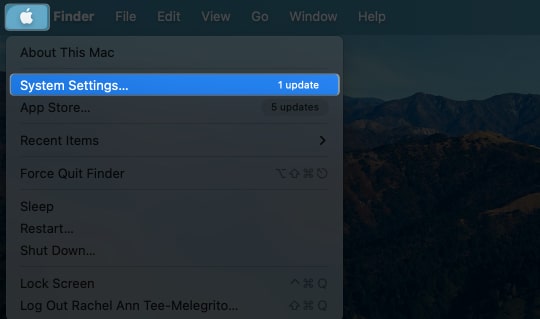
- Κάντε κλικ στην επιλογή Απόρρητο και ασφάλεια στην πλαϊνή γραμμή → Κάντε κύλιση προς τα κάτω στα Προφίλ.
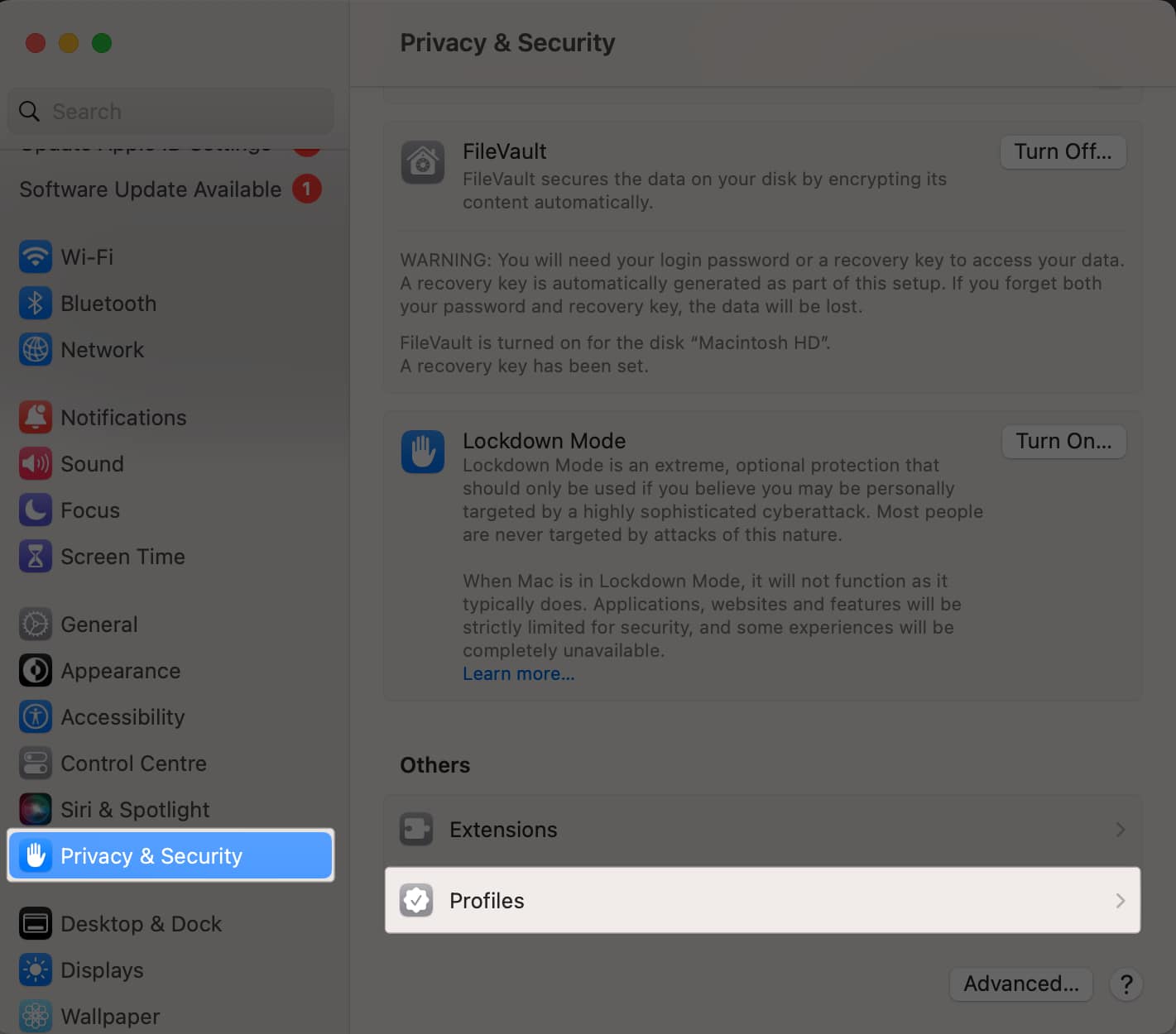
- Επιλέξτε ένα προφίλ από τη λίστα → Επιλέξτε Κατάργηση.
Η κατάργηση ενός προφίλ καταργεί όλες τις πληροφορίες και τις ρυθμίσεις του από το Mac σας. Εάν δεν μπορείτε να καταργήσετε το προφίλ, ζητήστε βοήθεια από κάποιον που παρείχε το προφίλ.
Τυλίγοντας…
Αν και δεν χρειάζεται πάντα να αλλάζετε τις ρυθμίσεις του Apple ID σας, μπορεί να προκαλεί έκπληξη όταν δεν μπορείτε να διαχειριστείτε τέτοιες προσωπικές ρυθμίσεις. Ευτυχώς, μερικά κλικ μπορούν να σας βοηθήσουν να αντιστρέψετε την ειδοποίηση “Αυτές οι ρυθμίσεις έχουν διαμορφωθεί από ένα προφίλ” στο Mac σας. Βοήθησε κάποια από τις παραπάνω επιδιορθώσεις; Μοιραστείτε την εμπειρία σας παρακάτω!
Διαβάστε περισσότερα:
- Πώς να διορθώσετε τις ρυθμίσεις ενημέρωσης Apple ID που έχουν κολλήσει στο iPhone
- Πώς να ασφαλίσετε το Apple ID σας σε iPhone, iPad και Mac; 11 τρόποι που εξηγούνται
- Πώς να αλλάξετε το Apple ID σε iPhone, iPad, Mac
Αναγνώστες σαν εσάς βοηθούν στην υποστήριξη του iGeeksBlog. Όταν κάνετε μια αγορά χρησιμοποιώντας συνδέσμους στον ιστότοπό μας, ενδέχεται να κερδίσουμε μια προμήθεια θυγατρικών. Διαβάστε περισσότερα.











